自从上次 Debian 中文字体挂掉以后,我真的下决心再也不折腾系统了。
于是我就安装了 Ubuntu18.04
Ubuntu 确实是结实,刚刚被我乱搞了这么多次依然没有萎 23333~
在这里我记录一下 Ubuntu 18.04 的美化过程吧。
Ubuntu 18.04 丢弃了 Unity 桌面环境,采用的是 Gnome 3.28.1(目前)
(顺带一提,Ubuntu 18.04 只提供 64 位安装包)
1. 安装 Tweaks
执行命令:sudo apt install gnome-tweaks
2. 安装 Adapta 主题
这个主题是我觉得最好看的主题之一,属于 Material Design 类型的~
首先加入 PPA,执行命令:
sudo add-apt-repository ppa:tista/adapta
sudo apt-get update
然后安装 adapta-gtk-theme
sudo apt install adapta-gtk-theme
等 apt 装完了就打开 Tweaks,设置主题为 Adapta。
Adapta 貌似提供了四种不同风格的主题,都很吼看,我坠喜欢的是 adapta-nokto-eta
你还会发现有个叫做 “Shell” 的设置带了个感叹号不让你设置。
实际上这个就是设置 Gnome 顶栏风格的,并且不设置的话会非常丑。
若要更换它请参考 5. Gnome-Extensions 这一栏。
3. 安装 Deepin 图标
首先去下载 Deepin-Icons:Github 传送门= ̄ω ̄=
下载以后解压,然后打开解压出来的文件夹,进入只有一个 “Deepin” 文件夹的目录(目前我解压出来一个叫 Deepintar 的文件夹,那么就是打开这个 Deepintar 文件夹,就能看到只有一个叫 “Deepin” 的文件夹的目录),然后在这个目录下打开终端,执行命令:
sudo cp ./Deepin/ /usr/share/icons/ -r
命令完成后打开 Tweaks,图标选择 Deepin,还有鼠标你也可以选择 Deepin。
4. Gedit 更换主题
(不常用 Gedit 的 Dalao 们可以跳过这一段了)
Adapta 主题想的很周到,提供了与其主题相匹配的 Gedit 主题。
打开Gedit->首选项->字体和颜色->配色方案左下角那个“+”号->找到/usr/share/themes/Adapta/gedit/adapta.xml->选择即可
5. Gnome-Extensions
我们不难发现 Ubuntu 18.04 左侧栏非常的丑
这是因为 Ubuntu 团队为了使 Gnome 更像他们的 Unity 而设计的
真是画蛇添足
我们这时候就需要一个叫 “Dash to dock” 的 Gnome 扩展来帮我们解决问题了。
首先先安装装扩展必需的一个支持:
sudo apt install chrome-gnome-shell
(实际上这个东西和 chrome 没有任何关系)
然后火狐打开:https://extensions.gnome.org/
页面顶部会提示你安装一个浏览器插件,点击安装即可。
装完插件以后在网页里搜索 “Dash to dock”,打开第一个,然后页面右上角有个滑块 “OFF”,点一下变成 “ON” 即可。
然后可以到Tweaks->扩展里设置这个扩展。
(顺带一提,我后面卸载了这个扩展,但是 Dock 依然还在这里而且貌似更美观了我也不知道发生了什么)
另外还有一个非常重要的,就是上文提到的 “Shell”——Gnome 顶栏设置。
你需要安装一个叫做 “User themes” 的插件,安装该插件启用后即可设置 “Shell”(Adapta 主题带有配套的 Shell)
除了这两个扩展,我还推荐一些:
| 名称 | 功能 |
|---|---|
| Hide top bar | 隐藏顶栏,可设置为平时隐藏鼠标放上去时显示顶栏 |
| Gravatar | 把你的 Ubuntu 用户头像设置成你的 Gravtar |
| Openweather | 在顶栏添加一个天气预报 |
6. Gdm 更换壁纸
也就是更换登陆页面的背景(基佬紫真的不是很好看啊!!!)
首先准备好一个壁纸
然后复制到/usr/share/backgrounds/下
执行命令:
sudo cp 壁纸路径 /usr/share/backgrounds/
然后编辑 gdm3.css,执行命令:
sudo gedit /etc/alternatives/gdm3.css
//默认
#lockDialogGroup {
background: #2c001e url(resource:///org/gnome/shell/theme/noise-texture.png);
background-repeat: repeat; }
//替换为
#lockDialogGroup {
background: #2c001e url(file:///usr/share/backgrounds/壁纸名称);
background-repeat: no-repeat;
background-size: cover;
background-position: center; }
保存即可,重启以后就能生效啦~(≧▽≦)/~啦啦啦
7. 更换开机动画
Ubuntu 自带一个基佬紫的开机动画。。。
其实开机动画是用一个叫 “Plymouth” 的东西播放的。
在这里你可以找到更多的开机动画主题:传送门= ̄ω ̄=
这里我们以这个为例子:传送门= ̄ω ̄=
首先下载下来。
解压得到文件夹 suadesplash
打开看到只有一个 suade 文件夹
在 suadesplash 文件夹下执行命令:
sudo cp ./suade/ /usr/share/plymouth/themes/ -r
然后编辑配置文件,执行命令:
sudo gedit /etc/alternatives/default.plymouth
把后两行改成这样:

等下重启就能生效了。
顺带一提,你可以看下 suade 文件夹下的文件,你可以自己改一下这个动画,比如你可以把 background.png 换成你自己喜欢的壁纸,还有 logo.png 可以换成你自己的 logo,等等等等~
8. 添加字体
把字体文件夹复制到/usr/share/fonts/即可。
比如我之前安装一个叫做 hermit 的字体
那么就执行命令:
sudo cp ./otf-hermit-1.21 /usr/share/fonts/ -r
(这里 otf-hermit-1.21 里有 3 个字体的 otf 文件)
然后更新字体信息:
fc-cache -f -v
最后到 Tweaks 里就能找到这个字体啦~
Finish
至此 Ubuntu 18.04 的美化大概就没啦~233333~
最后放出自己美化后的系统(开机动画没法截屏就没放辣~)
这是我的设置:
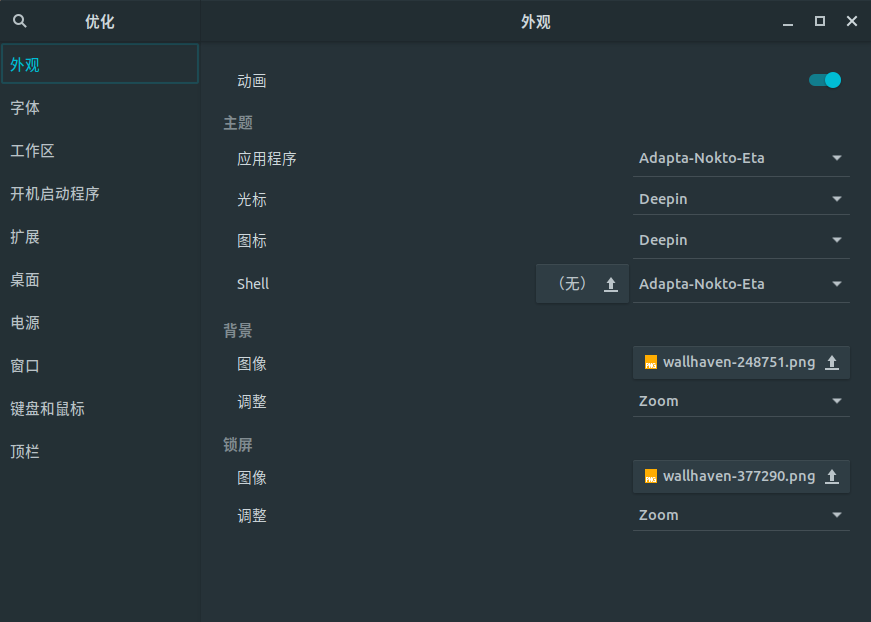
桌面:


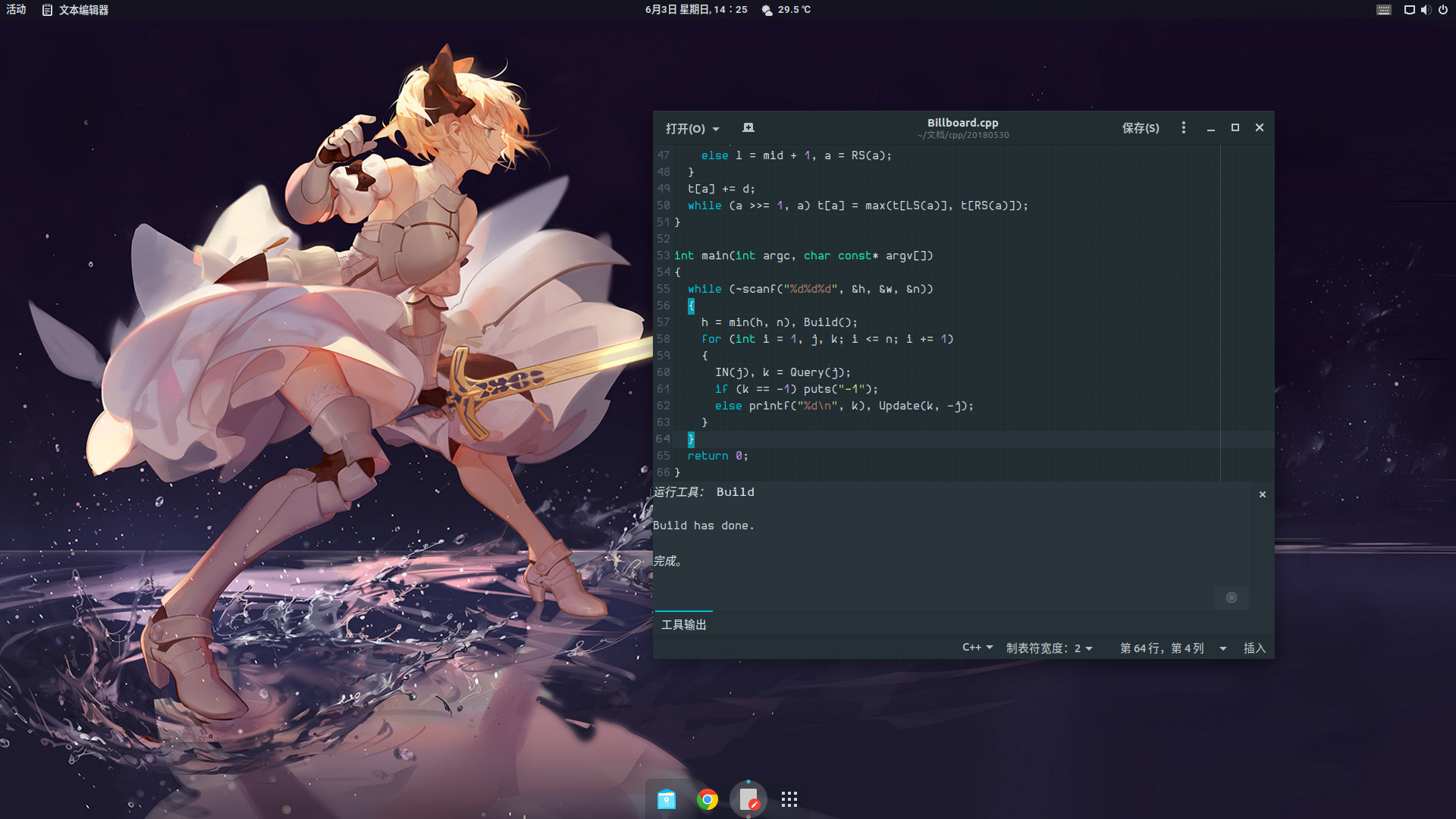
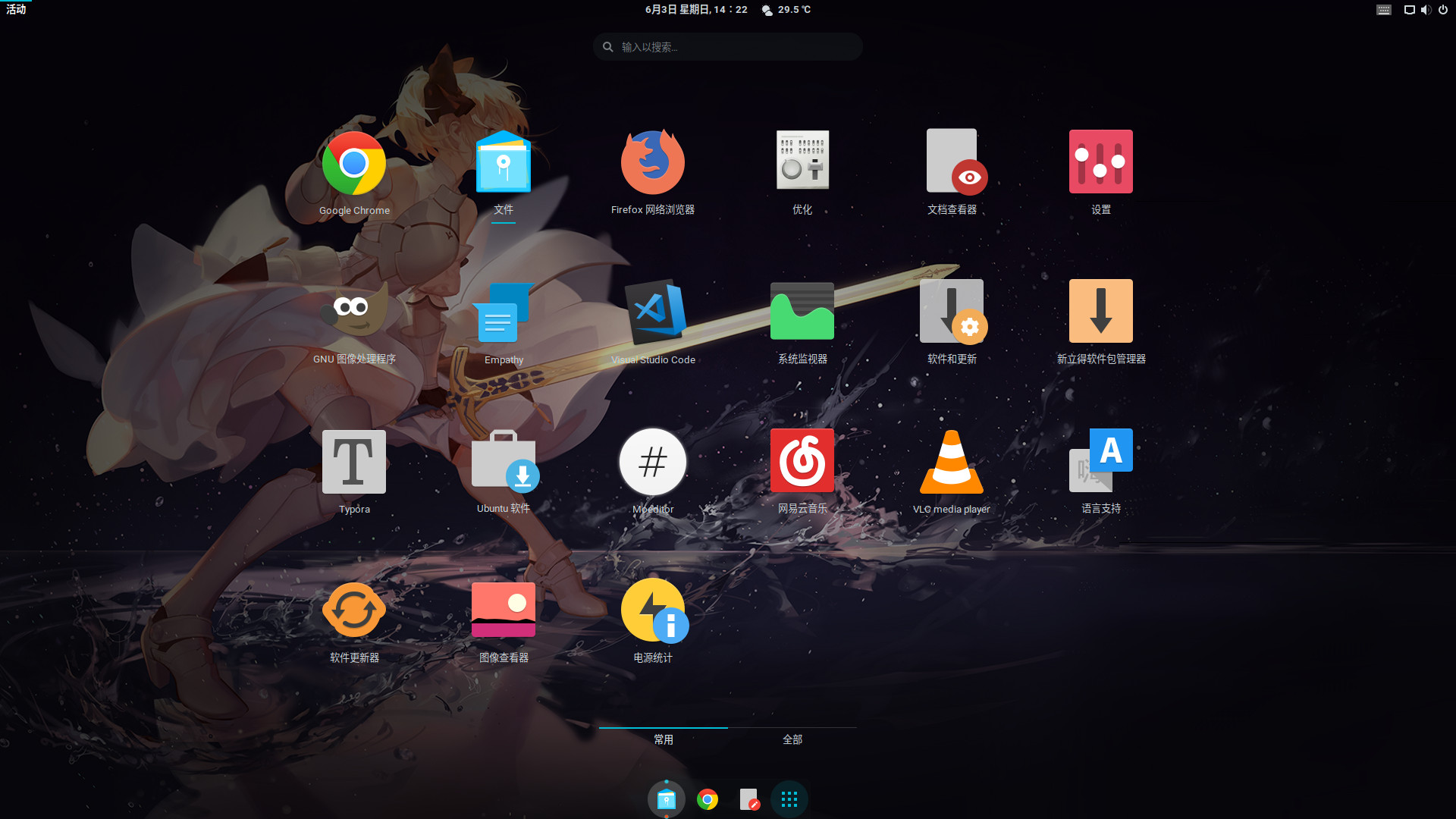
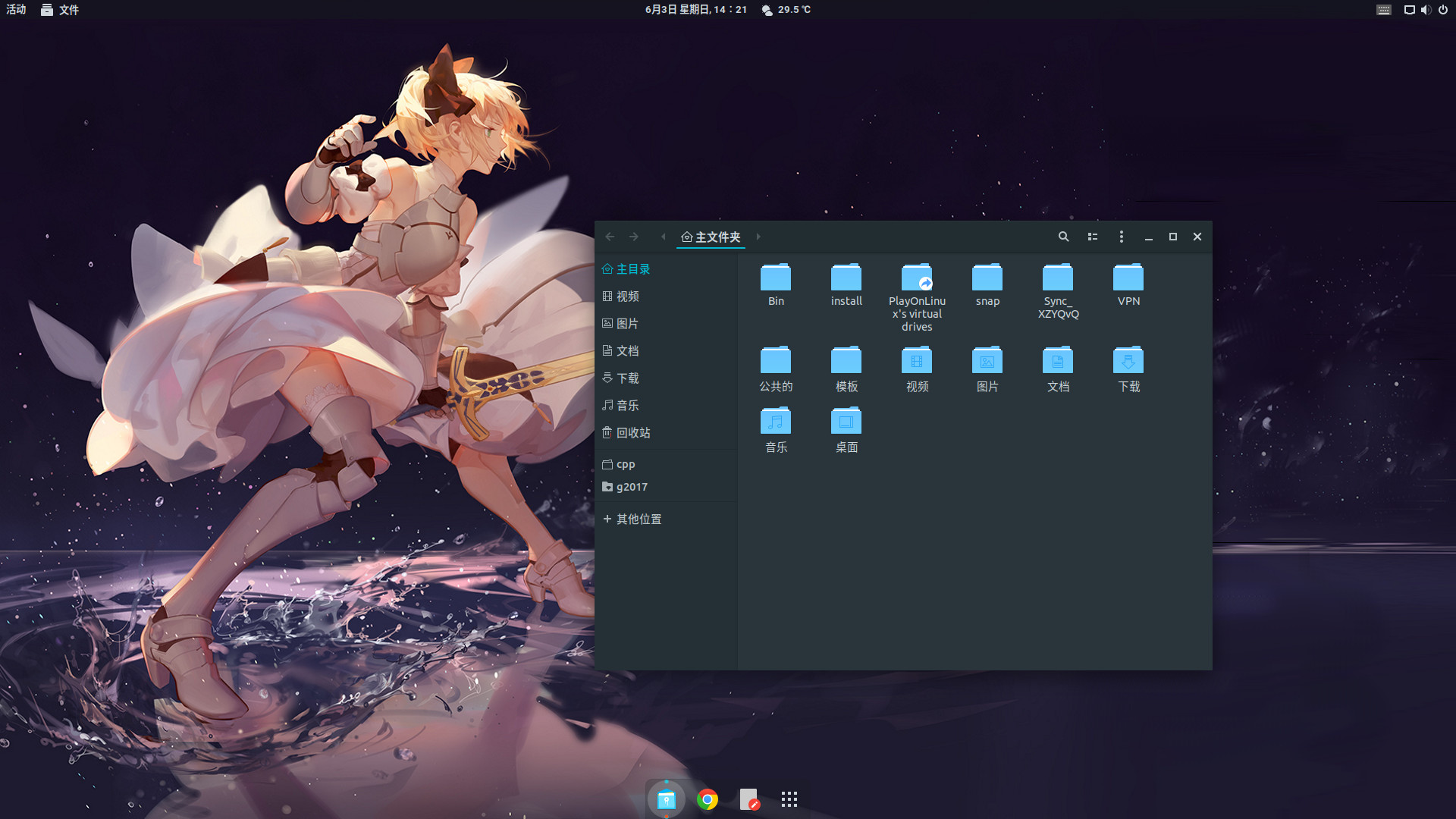
运行 QQ(TIM):
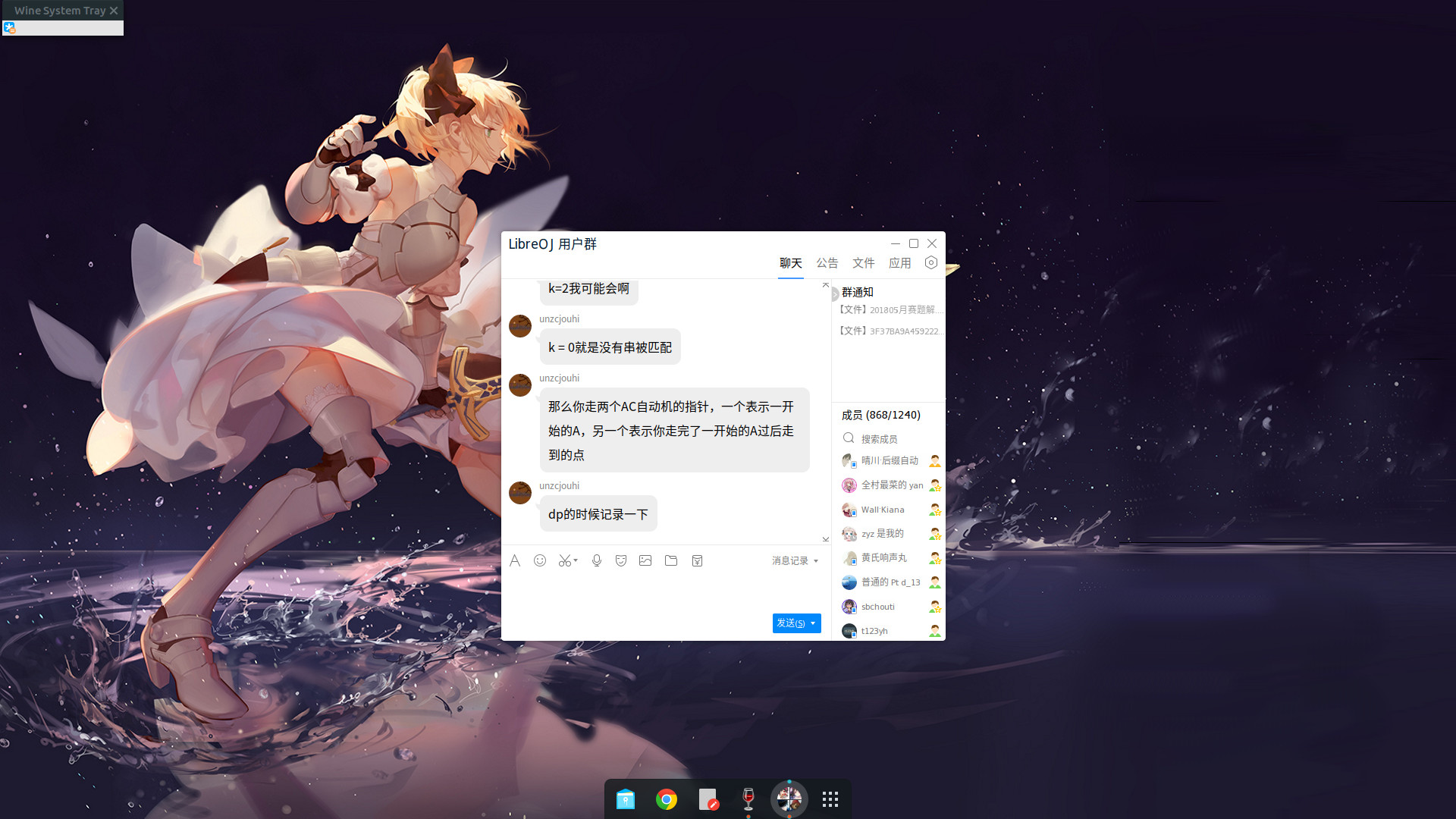
锁屏/登陆界面:

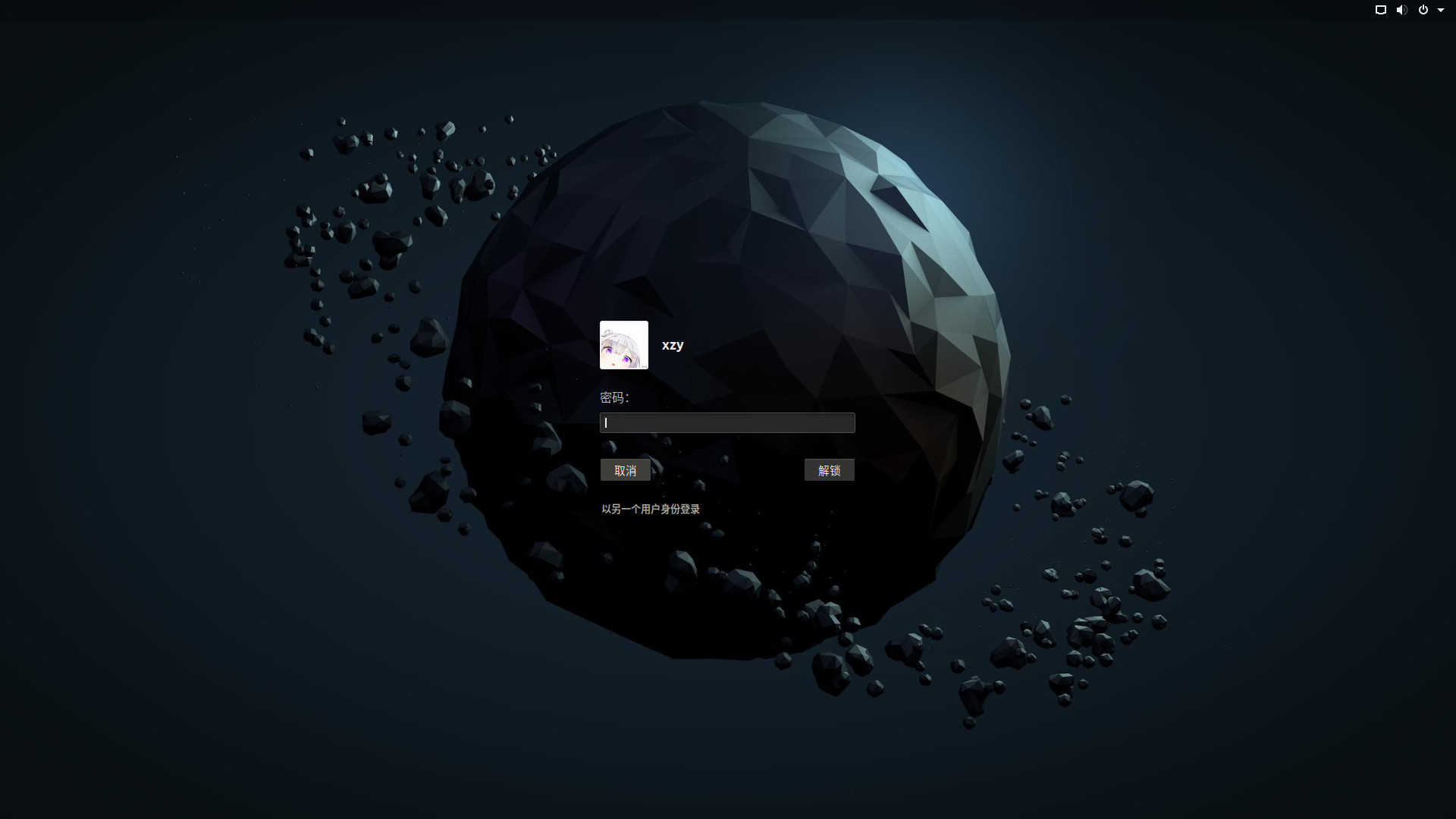
31 条评论
xiaoming · 2019年11月10日 12:34 上午
大赞,楼主的审美相当棒唉
Remmina · 2019年11月10日 9:12 上午
那必须啊,XZY 学长可是从幼儿园就开始学美术的人诶!_(:з」∠)_
233333~
rabit · 2018年12月8日 2:24 下午
求锁屏和桌面壁纸
XZYQvQ · 2018年12月8日 3:35 下午
锁屏:https://alpha.wallhaven.cc/wallpaper/377290
壁纸:https://alpha.wallhaven.cc/wallpaper/248751
Ubuntu 18.04 美化 – T ^ T · 2018年8月21日 4:28 下午
[…] https://www.mina.moe/archives/5577 […]